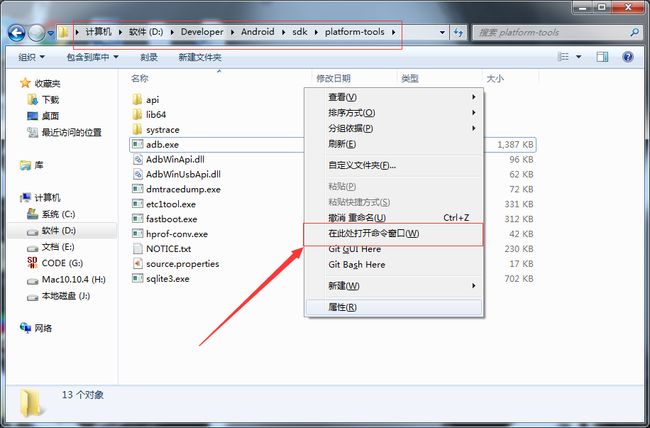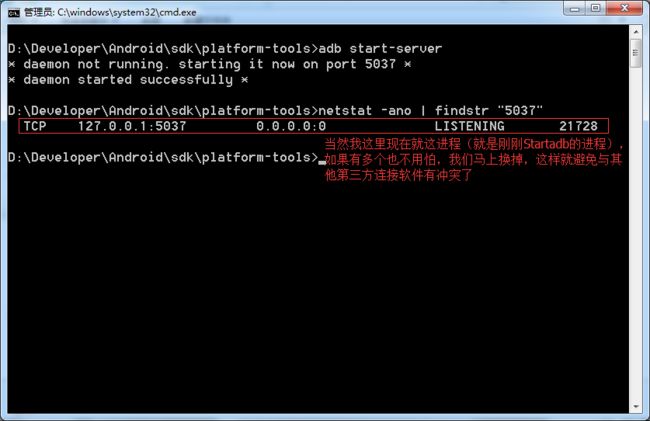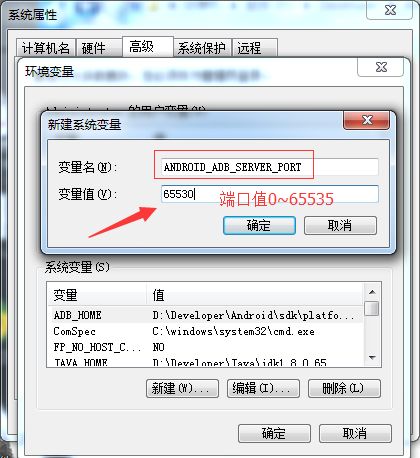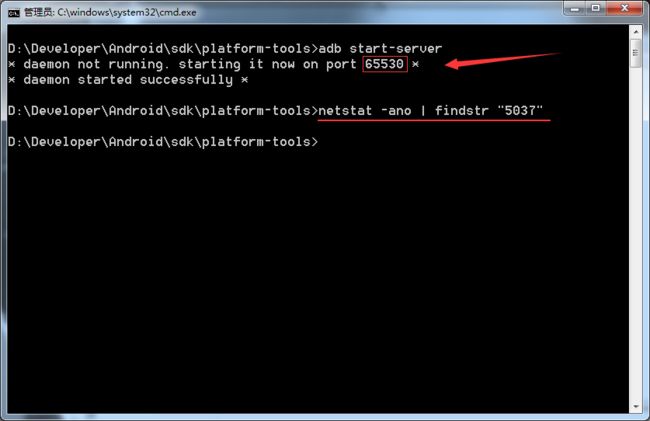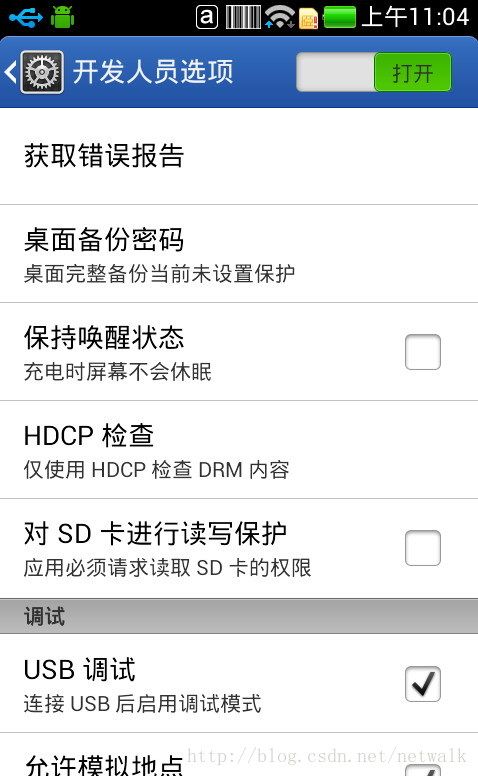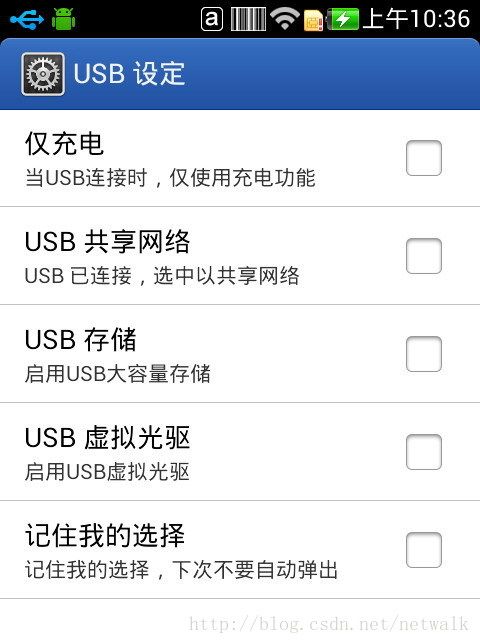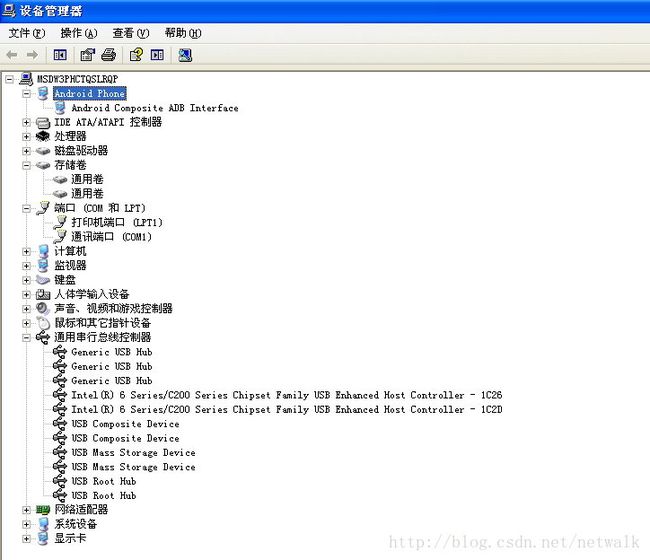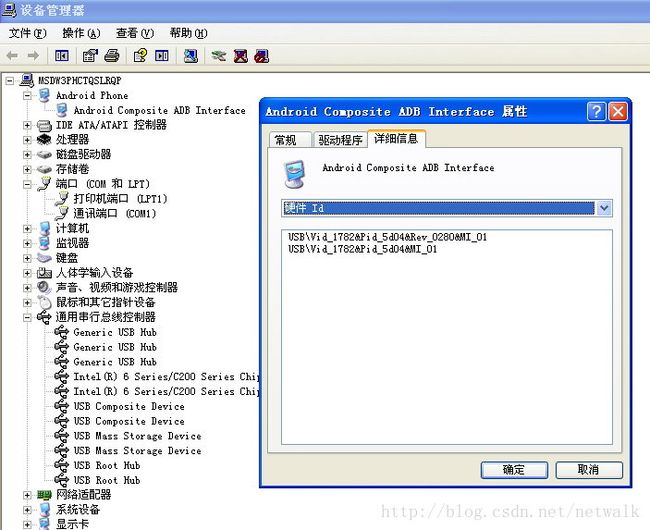Windows下解决adb连接不上的终极解决方案
这几天突然从Mac系统换到Windows系统做Android开发,最头疼的是adb总是连接不上或是5037端口被占用,随后尝试关闭各种第三方的adb连接软件,还是有问题,无奈,转变一下思路,修改adb默认端口,这样就不会被第三方软件占用端口而连不上的问题了
发现问题
先查看你adb默认的端口,输入命令:adb start-server,如果你没有配置adb的环境变量这里有一个技巧。,进入到你adb的目录下,按住shift键加鼠标右键,会多出一个选项“在此处打开命令行窗口”
我们先看下,我们这里现在默认是5037端口
输入命令“netstat -ano | findstr "5037"”,查看那些应用程序在使用了5037端口,我这里现在就只有一个adb使用了5037端口,如果就其他的应用程序,例如,豌豆荚、360手机助手、小米助手等。常规的解决方法,就是教大家关闭某个程序,或是adb kill-server什么的,但是发现都不好使。所以我们可以换个思路,更改adb端口这样就算他们占用了5037端口,我的adb还是可以使用,能够来南京手机。
解决方法
方法就是如果个adb配置自定义端口号呢?
1、进入你的系统“环境变量”,新建一个变量名为“ANDROID_ADB_SERVER_PORT”,变量值(也就是你想配置哪个端口号给adb,尽量设置大点)可以自己定义。
2、然后我们再去adb目录下,重新启动adb,启动成功看端口是不是变了。
最后你也可以输入这条命令“netstat -ano | findstr “5037””,看看5037端口,被哪些第三方程序占用了,就算5037被占用了,现在我们也可以不管它。
- 备注:以上教程,就是解决Android实际开发中,adb连接不上,或adb和其他第三方程序互抢5037端口的解决方案。
关于作者
- Email:[email protected]
转自:http://blog.csdn.net/java04/article/details/50888849
适用环境:
在Windows XP,WIN7下均可按本文操作进行;WIN8下没有进行实验,但操作设置大致相同,除了第4步,adb_usb.ini的位置可能有所不同以外,其他各部分可按文中所述进行操作。
说明:WIN7,WIN8下安装驱动时请注意权限问题;安装驱动的过程中请一路允许安装,否则有可能安装驱动失败。
Windows下正常使用ADB要注意以下问题:
1. 手机端要打开调试模式
在设置中,打开开发人员选项,并将其中的USB调试选项打开
2. PC端安装设备驱动
各家设备的USB驱动可能有所不同,这里以展讯为例。
安装驱动时要先把设备与PC断开。
展讯USB驱动AndroidSCI-Android-usb-driver-jungo-v4.zip,解压后里面有详细的驱动安装说明,区分32位或者64位系统,根据不同系统选择各自适配的驱动,进行安装。
手机设备端同时会有如下提示,
程序安装完后,通过USB链接设备;
PC端会提示找到新硬件,正在安装驱动,等待PC端安装驱动成功。
然后在设备管理器中会有新的AndroidPhone
以下各图为驱动正常安装后设备管理器中状态
查看设备属性
可在此查看设备VID信息
3. 修改adb_usb.ini
在任务管理器中结束adb进程,或者在命令行窗口中执行adb kill-server,再进行下面的修改,以排除其可能产生的影响。
在模拟器存放的目录<例如:C:\Documents and Settings\Administrator\.android>下找到或新建一个adb_usb.ini文件,同时增加或写入上面设备的0xVID(VID就是上面的VID_后面跟的数字,例如:0x1782 (展讯USB设备VID)
4. 重启ADB服务
如果ADB命令工具路径已经添加到系统的环境变量中,可直接在打开的命令行窗口中进行下面的操作,如果ADB命令工具路径没有添加到系统的环境变量中,打开命令行窗口后,可切换到ADK所在目录的platform-tools目录(ADK的ADB命令工具所在的目录)。
然后在命令行窗口中执行adb devices
至此,ADB就能够正常链接上设备
5. ADB常用命令
adbkill-server #停止adb服务进程
adbstart-server #打开adb 服务进程
adbdevices #显示链接到的设备
adbshell #进入设备的shell模式
adbversion #查看adb版本
6. 常见问题
常见的问题为找不到设备,具体现象如下
- C:\Users\cc>adb devices
- List of devices attached
- C:\Users\cc>adb devices
- * daemon not running. starting it now on port 5037 *
- * daemon started successfully *
- List of devices attached
找不到设备的原因可能有很多种,除了手机设备端调试项没有打开之外,其他原因几乎都是PC端环境配置有问题造成的,大致上可按如下思路去逐一实验直至解决。
-------------------------------------------------
逐一确认本文档1~4这四个操作完成
一般情况下,这四步操作完成,设备就能连上,如果还链接不上,原则上请继续进行如下检查和操作
1. 关闭PC上一些手机辅助软件 (类似于豌豆荚,手机助手之类的)
2. 关闭进程中的某些adb,有可能是其他名字,比如tadb之类的封装了adb功能的进程。
3. 保证只有一台android 设备
4. 断开设备,重启ADB服务
5. USB连接设备,即可找到设备
如果还不能找到设备,可重启电脑,重新检查以上各步骤。
----------------------------------